Discovery Plus diperkenalkan pada tahun 2021, sejak diluncurkan, layanan streaming segera menjadi raksasa dunia streaming. Meskipun tidak ada platform streaming yang sempurna dan beberapa masalah kecil pasti akan terjadi. Sejak peluncuran Discovery Plus, pengguna telah menghadapi beberapa masalah termasuk masalah layar hitam, kesalahan DRM, tidak dapat memainkan kesalahan video, dll. Dalam posting ini, kami akan membahas beberapa kode kesalahan tampilan plus yang menonjol, mengapa itu terjadi, dan apa yang dapat Anda lakukan untuk memperbaikinya.
Dalam kebanyakan kasus, masalah dengan Discovery Plus adalah karena masalah internet. Jadi sebelum Anda mengikuti panduan ini, pastikan Anda memiliki koneksi internet yang berfungsi cepat. Idealnya, Anda akan membutuhkan kecepatan minimal 2Mbps untuk melakukan stream show dalam format 720p. Masalah lain termasuk kesalahan DRM, domain kesalahan, dan masalah pemutaran video disebabkan karena kesalahan konfigurasi atau kesalahan server yang akan kita bahas secara rinci di bawah ini.
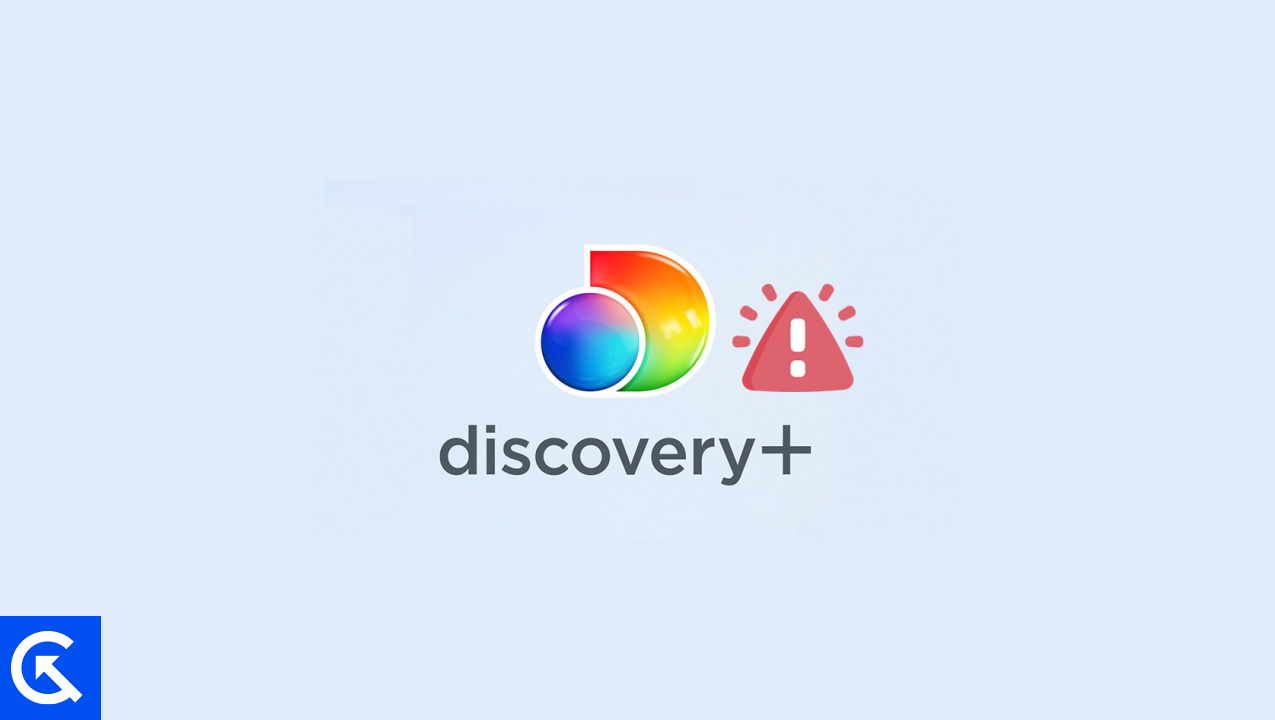
Semua penemuan plus kode kesalahan, masalah, dan solusi
Dalam artikel ini, kita akan membicarakan semua kesalahan dan masalah yang mungkin Anda hadapi di Discovery Plus, dan kami juga akan memberi tahu Anda cara memperbaikinya.
Masalah Koneksi Internet
Masalah koneksi internet cukup umum akhir -akhir ini. Pertama, Anda perlu memeriksa apakah koneksi internet berfungsi dengan memeriksanya di perangkat lain. Untuk itu, Anda perlu memainkan konten apa pun di salah satu aplikasi atau perangkat lain. Jika internet Anda berfungsi dan Anda hanya menghadapi masalah di aplikasi Discovery Plus, ikuti langkah -langkah ini.
Baca juga:Perbaiki: Discovery Plus Tidak mengerjakan Firestick, Roku, Xfinity, atau Chromecast
- Tutup aplikasi Discovery Plus di browser perangkat/web Anda.
- Hapus data cache perangkat Anda dengan masuk ke pengaturan (ini untuk semua perangkat streaming).
- Buka aplikasi Discovery Plus lagi dan mulailah streaming.
Jika Anda menghadapi masalah dengan koneksi internet, Anda dapat menghubungi penyedia layanan Anda untuk solusi.
Kesalahan DRM di Discovery Plus
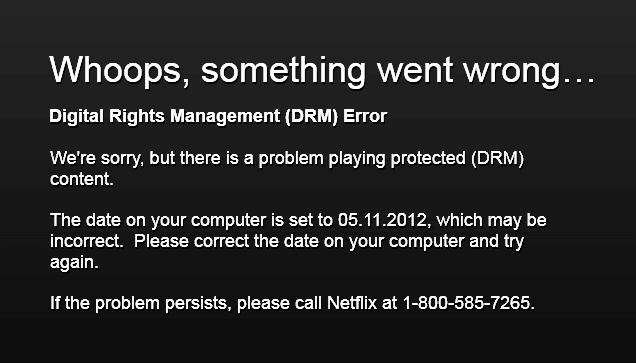
Jenis kesalahan yang dilaporkan oleh banyak pengguna, kesalahan DRM dihadapi oleh pengguna saat streaming di aplikasi Discovery Plus. Jika konten tidak tersedia untuk wilayah negara Anda atau port HDMI tidak berfungsi dengan baik, Anda masih bisa mendapatkan kesalahan ini jika Anda menggunakan perangkat yang lebih lama. Jangan khawatir, ada metode tertentu yang dapat Anda perbaiki.
- Matikan perangkat Anda.
- Lepaskan kabel HDMI Anda dari kedua perangkat yang Anda streaming di TV.
- Nyalakan perangkat Anda.
- Colokkan kembali kabel HDMI ke TV serta perangkat streaming.
- Buka aplikasi Discovery Plus dan cobalah menonton acara apa pun lagi.
- Sebagian besar waktu, metode ini menghilangkan kesalahan DRM.
Avfoundationerrordomain-11819 error (hanya pada perangkat Apple)

Avfoundationerrordomain-11819 hanya ada di perangkat Apple termasuk Apple TV. Kesalahan ini dapat dihapus hanya dengan membersihkan pesan kesalahan dari sistem dengan menyegarkan perangkat.
Untuk Apple TV
- Matikan Apple TV Anda.
- Cabut Apple TV Anda serta televisi dari sumber daya.
- Tunggu beberapa menit, dan hubungkan kembali semua kabel kembali ke perangkat masing -masing.
- Nyalakan Apple TV.
- Buka aplikasi Discovery Plus dan lihat apakah ada konten yang diputar atau tidak.
Untuk iPhone atau iPad
- Tahan tombol samping dan satu tombol volume secara bersamaan sampai bilah power off slider ditampilkan.
- Matikan perangkat Anda.
- Biarkan perangkat dimatikan setidaknya selama lima detik.
- Dengan menekan tombol tidur/bangun, Anda dapat memulai kembali ponsel cerdas Anda.
- Luncurkan aplikasi penemuan+ dan coba lagi untuk memainkan materi.
Tidak dapat memutar video (untuk android)
Terkadang saat Anda mencoba memutar video, Anda akan mendapatkan pesan kesalahan seperti “Maaf, tampaknya ada masalah teknis.“Jangan khawatir selalu ada perbaikan untuk masalah ini. Ini sebagian besar ditemukan di perangkat Android. Masalah pemutaran video ini sebagian besar disebabkan oleh efek warna yang cerah atau pengaturan penambah video. Untuk memperbaikinya, ikuti langkah -langkah di bawah ini secara menyeluruh.
- Tutup aplikasi Discovery+ di perangkat Android Anda.
- Sekarang, buka pengaturan video di perangkat Android Anda.
- Anda akan menemukan penambah video dan efek warna yang semarak, menonaktifkannya.
- Buka aplikasi Discovery+ dan cobalah untuk memainkan konten apa pun lagi.
Tidak dapat menyimpan konten apa pun di myList
Ada saat -saat ketika Anda akan menemukan kesulitan dalam menyimpan konten favorit Anda ke daftar putar Anda. Jika Anda menghadapi masalah saat menyimpan acara atau konten apa pun di MyList. Ikuti langkah -langkah ini.
- Buka profil Anda, atau konfirmasi bahwa Anda ada di profil Anda.
- Tutup aplikasi Discovery Plus.
- Hapus data cache perangkat Anda (ini untuk semua perangkat streaming).
- Buka aplikasi Discovery Plus lagi dan coba tambahkan acara ke daftar Anda.
Terlalu banyak aliran - kesalahan
Saat Anda mencoba memainkan pertunjukan apa pun pada hari yang santai, Anda mungkin mengalami kesalahan ini. Kesalahan ini disebabkan oleh terbatasnya jumlah aliran yang diizinkan per perangkat. Discovery Plus hanya memungkinkan 4 aliran akun secara bersamaan.
Jika Anda melebihi nomor itu, Anda akan mendapatkan kesalahan ini. Untuk memperbaiki kesalahan ini, Anda harus berhenti streaming di salah satu perangkat Anda terlebih dahulu.
Discovery Plus Application: Crashing
Masalah ini sangat umum untuk sebagian besar aplikasi. Jika aplikasi Discovery Plus Anda banyak mogok, Anda dapat memperbaikinya dengan mengikuti langkah -langkah ini.
- Tutup aplikasi Discovery Plus.
- Buka Pengaturan> Aplikasi Saya> Discovery Plus> Clear Cache Data.
- Buka kembali aplikasi Discovery Plus Anda.
- Mulailah streaming lagi.
Jika aplikasi Discovery Plus Anda macet lagi, Anda dapat menghapusnya dan mencoba menginstal ulang lagi.
Buffer streaming, beku atau layar hitam
Kesalahan ini sangat teknis dan ada kemungkinan perangkat Anda mungkin salah. Tetapi Anda selalu dapat mencoba langkah -langkah ini dan melihat apakah layar hitam atau masalah pembekuan diperbaiki oleh beberapa pemecahan masalah.
Baca juga:Perbaiki: Discovery Plus Not Working Xbox One, Xbox Series S dan X
Masalah pembekuan terutama karena jaringan WiFi yang lemah dan Anda dapat memverifikasi jika Anda memiliki jaringan WiFi yang lebih cepat atau tidak dengan melakukan tes kecepatan pada perangkat yang berbeda. Untuk memperbaiki semua masalah ini, ikuti langkah -langkah ini.
- Keluar dari akun penemuan+ Anda dan kemudian kembali.
- Tutup aplikasi.
- Matikan gadget streaming Anda.
- Mulai ulang router dan modem internet Anda.
- Mulai ulang perangkat streaming Anda.
- Luncurkan aplikasi penemuan+ dan cobalah menonton konten lagi.
Discovery Plus Kesalahan Kode: 500
Anda dapat menghadapi Discovery Plus Error 500 ketika server Discovery Plus tidak berjalan. Ini adalah masalah yang sangat langka dan dapat diperbaiki.
- Perbarui perangkat Anda dan jaga agar aplikasi Anda mutakhir.
- Uninstall Discovery Plus dan instal lagi.
- Terhubung kembali dengan wifi.
- Tunggu sampai diperbaiki.
Kode kesalahan 500 sangat jarang dan biasanya diperbaiki sendiri.
Hubungi Dukungan Pelanggan
Jika Anda menghadapi kesalahan apa pun yang tidak ada dalam daftar dan Anda menghadapinya untuk pertama kalinya. Anda selalu dapat menghubungi Layanan Pelanggan dan meminta mereka untuk memperbaikinya untuk Anda.
Kesimpulan
Di dunia saat ini, kesalahan streaming sangat umum, dalam aplikasi Discovery Plus Anda bisa mendapatkan berbagai kesalahan, sebagian besar kesalahan yang diketahui tercantum di sini. Beberapa kesalahan hanya dapat diperbaiki pada akhir pengembang. Semoga artikel ini membantu Anda memperbaiki kesalahan apa pun yang Anda hadapi di Discovery Plus.

![Cara Membuka Kunci Bootloader pada Huawei P20 dan P20 Pro [P20 Lite]](https://whileint.com/statics/image/placeholder.png)